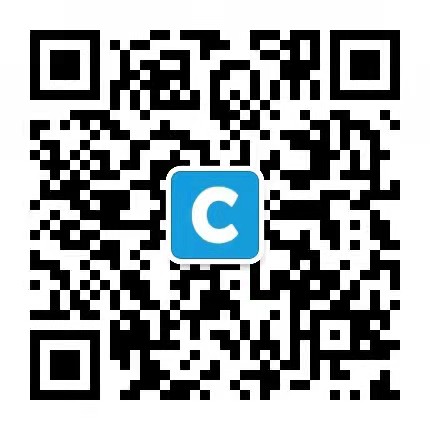一、情景导入
最近我有位搞短视频的朋友跟我说,他上传视频到短视频平台,最后选择封面的时候,感觉那些平台给出来的截图有点鸡肋,但是又不想自己去看完视频来截取封面图片,问问我有没有什么办法可以让多个视频快速产生多张图片,最好是随机产生的,还需要可以自由控制生成数量的,话不多说,搞起!
二、关键词
多个视频、随机产生、多张图片、快速、数量
三、分析思路
众所周知,视频是由一帧一帧的图片组合而成的,根据上述情景和关键词得知,需要对多个视频进行多张随机指定帧位置的画面来保存,所以得对源视频进行总帧数获取,在视频总帧数的前提下创建随机帧位置数值的数组,对视频进行帧画面判断是否在集合中,如果在随机帧位置数值的集合中,则保存下来。同时也有要求多个视频快速截取,所以得使用多线程技术
四、工具环境
- Python 3.7.0
- opencv-python 4.5.1.48
- PyCharm 2019.1.2
- MacOS 10.15.7
五、实现步骤
- 首先获取到视频的路径,假设源视频的路径的变量为
video_paths; - 之后使用
ThreadPoolExecutor来创建线程池,并对每个视频进行独立线程操作,假设线程池的变量为executor; - 创建归档后的目标文件夹
- 之后使用
opencv-python模块的获取源视频总帧数,假设源视频总帧数的变量为video_frame_sum; - 之后使用
random模块在video_frame_sum的基础上去获取指定数量的随机数的数组,假设指定数量的变量为random_num,生成random_num个随机数并整合到数组的变量为frame_position; - 之后使用
opencv-python模块对源视频进行帧位置判断是否在frame_position这个数组中,如果成立,便将该帧画面保存到硬盘;
六、实操代码
在终端上面执行以下命令安装opencv-python模块
pip install opencv-python
# -*- coding:utf8 -*-
import os
import random
import cv2
from concurrent.futures.thread import ThreadPoolExecutor
class CaptureUtil:
# 初始化
def __init__(self):
self.resource_path = '/Users/你的用户名/Documents/Resource' # 视频的父目录,需要指定自己的路径,可全部覆盖重写
self.target_path = '/Users/你的用户名/Documents/Target' # 保存帧画面的目录,需要指定自己的路径,可全部覆盖重写
self.video_paths = [] # 所有源视频路径
self.executor = ThreadPoolExecutor(10) # 创建容量为10 的线程池
self.random_num = 3 # 指定获取帧画面的数量
self.quality = 70 # 保存jpg格式帧画面的质量,数值越高,质量越好,范围1-99
self.__init()
# 初始化
def __init(self):
# 创建保存帧画面的目录
if not os.path.exists(self.target_path):
os.mkdir(self.target_path)
# 获取源视频路径
def __get_video_paths(self):
video_list = os.listdir(self.resource_path)
self.video_paths = [os.path.join(self.resource_path, video_name) for video_name in video_list]
# 获取视频总帧数
def __get_video_frame_sum(self, path):
capture = cv2.VideoCapture(path)
if not capture.isOpened():
return os.path.basename(path), False
video_frame_sum = capture.get(cv2.CAP_PROP_FRAME_COUNT) # 视频文件的帧数
self.__capture_video(capture, video_frame_sum, path)
return os.path.basename(path), True
# 对视频进行随机抽帧
def __capture_video(self, capture, video_frame_sum, path):
frame_num = 0 # 以获取的帧画面数量
frame_index = 0 # 帧画面迭代位置
frame_position = [random.randint(10, video_frame_sum) for _ in range(self.random_num)] # 需要获取的随机帧位置
file_name = os.path.splitext(os.path.basename(path))[0] # 文件名称
print(f'正在对{file_name}查找需要保持的帧画面...')
while True:
success, frame = capture.read()
if not success or frame_num == self.random_num:
break
frame_index += 1
if frame_index - 1 in frame_position:
saved_name = f'{self.target_path}{os.sep}{file_name}{frame_index}.jpg'
print(f'正在保存{saved_name}')
saved_path = os.path.join(self.target_path, saved_name)
cv2.imwrite(saved_path, frame, [int(cv2.IMWRITE_JPEG_QUALITY), self.quality])
frame_num += 1
capture.release()
# 主入口
def main(self):
try:
self.__get_video_paths()
# 启动线程池
for data in self.executor.map(self.__get_video_frame_sum, self.video_paths):
print(f'{data[0]}的抽帧操作{"成功" if data[1] else "失败"}')
print('已完成全部操作,程序结束')
except Exception as e:
print(e)
finally:
self.executor.shutdown()
if __name__ == '__main__':
CaptureUtil().main()
七、归纳总结
从Python3.2开始,标准库为我们提供了concurrent.futures模块,它提供了ThreadPoolExecutor和ProcessPoolExecutor两个类,实现了对threading和multiprocessing的进一步抽象(这里主要关注线程池),不仅可以帮我们自动调度线程,还可以做到:
主线程可以获取某一个线程(或者任务的)的状态,以及返回值;
当一个线程完成的时候,主线程能够立即知道;
让多线程和多进程的编码接口一致;
本文使用map函数来进行线程池操作,最终结果是按顺序返回的,此非硬性要求;
opencv是一个强大的图像处理和计算机视觉库,opencv-python是opencv的一个Python分支:
- 启动线程池后,每个线程均会独立操作一个视频,代码如下:
... # 启动线程池 for data in self.executor.map(self.__get_video_frame_sum, video_paths): ...- 先使用VideoCapture函数加载相关路径的源视频,代码如下:
... capture = cv2.VideoCapture(path) ...- 再去获取该视频的总帧数,代码如下:
... video_frame_sum = capture.get(cv2.CAP_PROP_FRAME_COUNT) # 视频文件的帧数 ...之后在无限循环中找到需要保存的帧画面位置
最后使用imwrite函数对找到的帧画面进行保存,代码如下:
... cv2.imwrite(saved_path, frame, [int(cv2.IMWRITE_JPEG_QUALITY), self.quality]) ...os模块相关操作:
os.path.exists 是判断一个路径是否存在,需要绝对路径
os.mkdir 是创建目录,需要绝对路径
os.path.join 是拼接一个或多个路径部分
os.path.basename 是获取路径下的文件名称
更多说明,请参考相关资源的Python3 os.path模块文档
random模块产生一个数组的随机数:
- 使用randint函数结合for循环产生指定数量内的数值,代码如下:
... frame_position = [random.randint(10, video_frame_sum) for _ in range(self.random_num)] # 需要获取的随机帧位置 ...
八、注意事项
安装库时别混淆python-opencv2和opencv-python两个库
使用opencv-python库时,注意是导入cv2 ,代码:
import cv2
九、相关资源
文档信息
- 本文作者:CHY
- 本文链接:https://chyblog.cn/2021/02/20/save-the-video-frame/
- 版权声明:自由转载-非商用-非衍生-保持署名(创意共享3.0许可证)